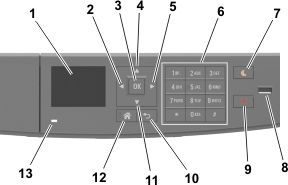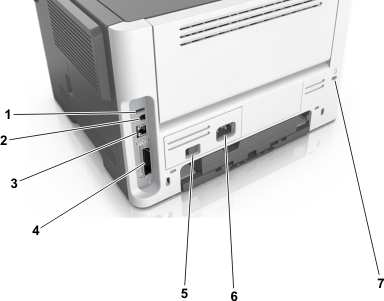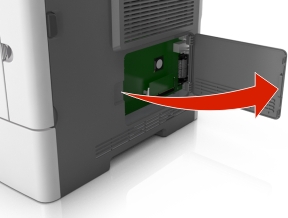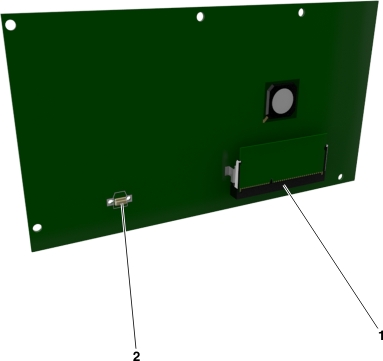1 | Anzeige | |
2 | Nach-links-Pfeil | Bildlauf nach links. |
3 | Auswahltaste | |
4 | Nach-oben-Pfeil | Bildlauf nach oben. |
5 | Nach-rechts-Pfeil | Bildlauf nach rechts. |
6 | Tastatur | Eingabe von Zahlen, Buchstaben oder Symbolen. |
7 | Energiesparmodus-Taste | Aktivieren des Energiespar- oder Ruhemodus. Durch die folgenden Aktionen wird der Energiesparmodus des Druckers beendet: Drücken einer der Tasten am Gerät Öffnen eines Fachs oder der vorderen Klappe des Druckers Senden eines Druckauftrags vom Computer aus Zurücksetzen durch Einschalten über den Hauptnetzschalter Anschließen eines Geräts an den USB-Anschluss
|
8 | USB-Anschluss | Anschließen eines Flash-Laufwerks an den Drucker. Hinweise: - Nur der USB-Anschluss auf der Vorderseite unterstützt Flash-Laufwerke.
- Diese Funktion ist nur auf ausgewählten Druckermodellen verfügbar.
|
9 | Stopp-Taste oder Abbrechen-Taste | Beenden aller Druckervorgänge. |
10 | Zurück-Taste | Rückkehr zum vorherigen Bildschirm. |
11 | Nach-unten-Pfeil | Bildlauf nach unten. |
12 | Home-Taste | Zurückkehren zum Startbildschirm. |
13 | Kontrollleuchte | Überprüfen des Druckerstatus. |